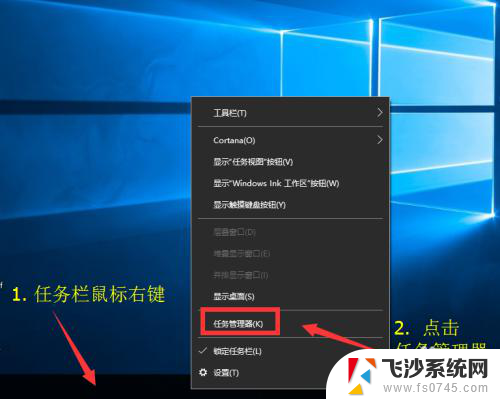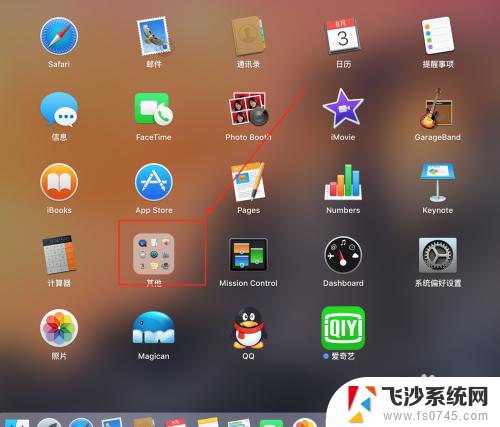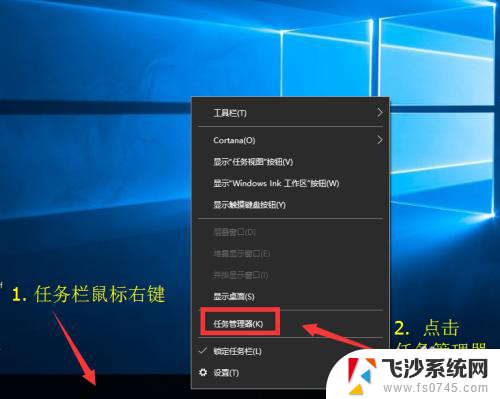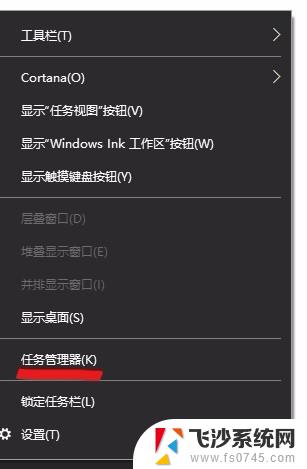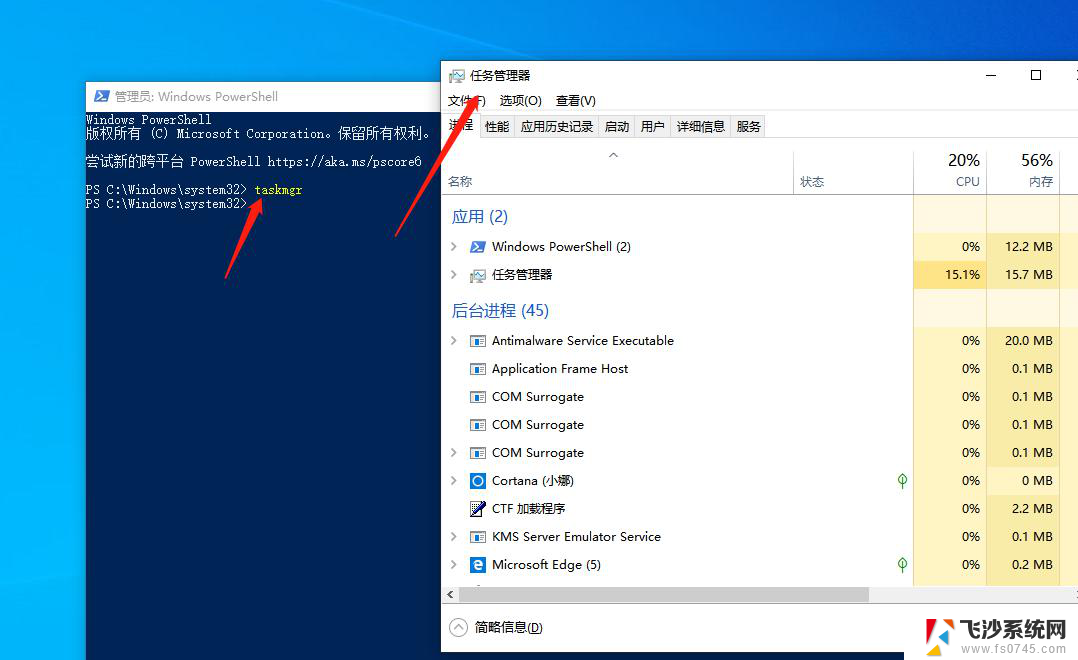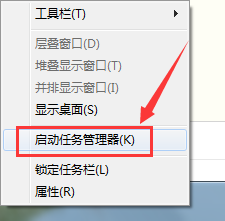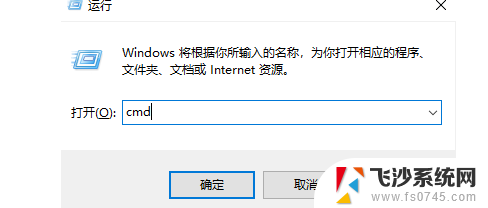电脑的任务管理器如何打开 如何打开任务管理器
任务管理器是一款非常实用的工具,它可以帮助我们查看电脑上正在运行的程序和进程,控制系统资源的使用情况,以及结束不响应的任务,对于一些刚接触电脑的用户来说,可能会对如何打开任务管理器感到困惑。实际上打开任务管理器非常简单。我们可以通过按下Ctrl+Shift+Esc快捷键,或者通过按下Ctrl+Alt+Delete组合键,再选择任务管理器来打开任务管理器。我们也可以通过右键点击任务栏,选择任务管理器来快速打开它。无论是哪种方法,打开任务管理器只需要几个简单的步骤,让我们能够更好地管理我们的电脑系统。
具体方法:
1.最直接、做简单调用任务管理器的办法,在电脑任务栏上点击鼠标右键。在弹出的右键菜单中选择并点击任务管理器,就能将其调出来。

2.调用任务管理器专属快捷键: Ctrl + Shift +Esc。在键盘上按下这三个键,在Windows 10系统中就能直接弹出任务管理器。

3.巧用快捷键。
在键盘上按下 WIN +X 系统组合键,在调出来的多个管理快捷入口中选择 任务管理器,点击一下就能调出任务管理器窗口。

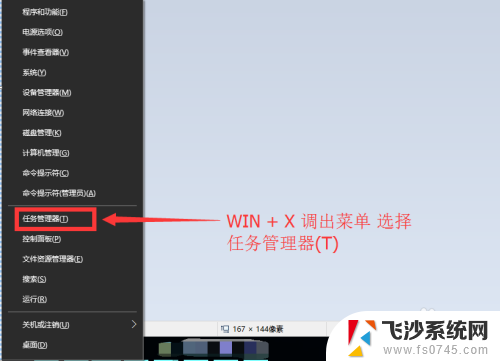
4.常用按键组合 Ctrl + Alt + Del 这个按键组合是经常使用电脑的人最爱使用的组合之一,按过之后在跳转出来的页面中 选择点击 任务管理器即可。

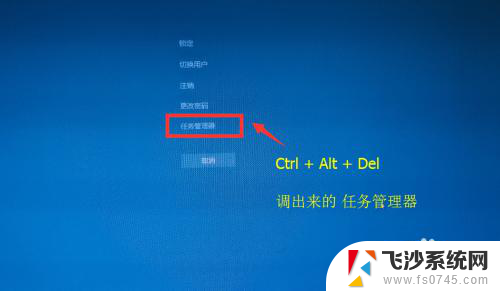
5.最后再分享一种用命令调用的方法。
在开始菜单中点击运行或者直接按 WIN + R键调出运行窗口,在运行窗口输入 taskmgr 后按回车键或点击确认。也能把任务管理器调出来。
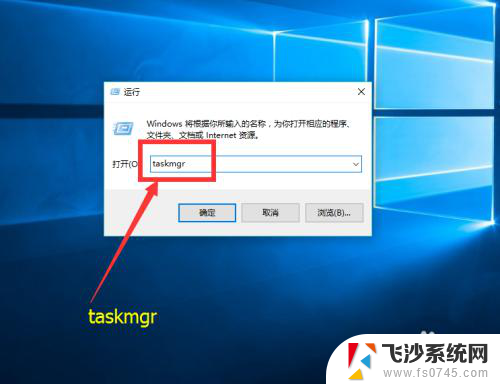
6.总结一下调出任务管理器的几种操作:
1. 在任务栏上点击鼠标右键,在弹出的菜单中选择任务管理器点击打开;
2. 键盘组合键 Ctrl + Shift +Esc 直接调出任务管理器;
3. 键盘组合键 WIN +X 调出菜单中选择点击打开;
4. 键盘组合键 Ctrl + Alt + Del 弹出界面中选择点击打开;
5. 在运行窗口中用 taskmgr 命令打开。

以上就是电脑的任务管理器如何打开的全部内容,如果遇到这种情况,你可以按照以上操作进行解决,非常简单快速,一步到位。